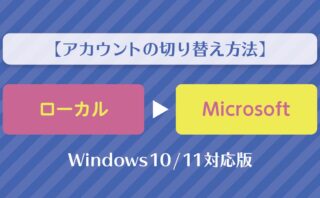パソコンショップPC WRAPです。
パソコンを利用する際、ログイン時にパスワードを設定している方が多いのではないでしょうか。
しかし、そのパスワードを忘れてしまい、ログインできなくなってしまった!という方も
いるかもしれません。パスワードを忘れてしまうとログインが出来ず、したかった事も
出来なくなってしまいます。
パスワードを忘れてしまった場合、初期化しか方法がないと思っていませんか?
初期化をおこなわずWindows のログインパスワードをリセットまたは削除する方法が実はあるんです。
本記事では、パスワードがわからなくなってしまった場合のリセット方法やパスワード変更方法に
ついて解説していきたいと思います。
サインインアカウントの種類を確認する
まず、ログインしているアカウントを確認しましょう。
Windows OSの場合、ログインするためのアカウントとして主に下記2種類があります。
どのユーザーも、必ずどちらかのアカウントを利用しています。
| 種類 | パスワードの変更 | パスワードの削除 |
|---|---|---|
| Microsoft アカウント | 出来る | 出来る |
| ローカル アカウント | 出来る | 出来ない |
※組織アカウントと呼ばれるものもありますが本記事では省略します。
■アカウント毎の違いについては下記記事をご覧ください。

アカウントの種類がわからない時は
どちらでログインしているかわからない場合、下記の手順で確認する事が出来ます。
ログイン時の画面でパスワードは空欄のまま、右側の[→]ボタンを押し、次画面で
[OK]ボタンを押すと以下のような画面になります。
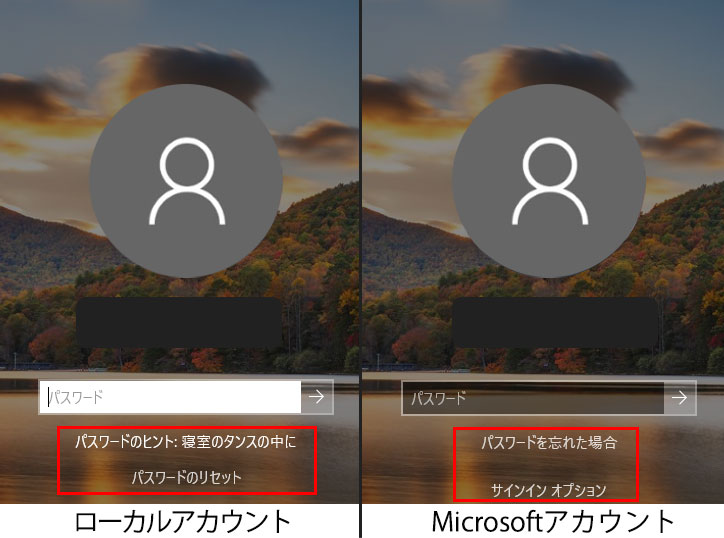
- ローカルアカウントの場合
ログイン欄の下に2つの項目が表示されます。
1.パスワードのヒント
2.パスワードのリセット - Microsoftアカウントの場合
ログイン欄の下に2つの項目が表示されます。
1.パスワードを忘れた場合
2.サインインオプション
以上から現在使用しているアカウントがローカル アカウントなのか、Microsoft アカウントなのかがわかります。
アカウント毎によってリセット方法が異なる
使用しているアカウントによって、パスワードのリセット方法や出来る事が異なる点には
注意が必要です。アカウント毎のパスワードリセット方法は、下記のように分類されます。
ローカルアカウントのパスワードを忘れた場合の対処方法
■サインイン画面でパスワードを変更する
サインイン画面からセキュリティの質問を入力することでパスワードをリセットし、サインイン
することができます。
ローカルアカウントのパスワードをサインイン画面で変更するには以下の記事を参照してください。
ーWindows10の場合
ーWindows11の場合
■パスワードリセットディスクを使用してパスワードをリセットする
パスワードリセットディスクを作成している場合は、ローカルアカウントのパスワードを
リセットし、パソコンにサインインできます。
手順については、以下の記事を参照してください。
ーWindows10の場合
ーWindows11の場合
※パスワードリセットディスクの作成方法は以下からご確認ください。
ーWindows10の場合
ーWindows11の場合
Microsoft アカウントのパスワードを忘れた場合の対処方法
Microsoft アカウントのパスワードを忘れた場合は、サインイン画面から変更できます。
パスワードを変更する方法については、以下の記事を参照してください。
ーWindows10の場合
ーWindows11の場合
※Microsoft アカウントのパスワードは、Microsoft社のWebページで変更することもできます。
※管理者アカウントでパスワードを変更したり、パスワードリセットディスクを使用することはできません。
他のアカウントでサインインするか、インターネットに接続できる他のパソコンを使用して、Microsoft 社の
Webページからパスワードの変更を行います。
尚、Microsoft 社のWebページからMicrosoft アカウントのパスワードを変更する場合は、以下の
サイトへアクセスし画面の表示に従い、操作を行ってください。
ーMicrosoft社 – アカウントのパスワードを変更する
アカウント関係記事のご紹介
PC WRAPでは、Windows OS利用時に使用するアカウントについても解説しています。
ローカルアカウントでは機器毎の設定が出来、Microsoftアカウントではパソコンの設定や
画像ファイルなどを引き継いで使用する事が出来ます。


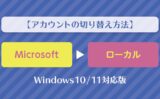
パスワード管理アプリの利用も
パスワードの管理方法は頭で覚えておくか、付箋やメモ帳にパスワードを書いておくのが普通でした。パスワード管理アプリというのは、付箋やメモ帳に書くといったセキュリティが低い管理を
デジタル化したものを指します。
単純にIDとパスワードを保管するだけでなく、その情報が必要となったときに自動で入力してくれる機能があるのも大きな特徴です。

まとめ
この記事ではログインパスワードをリセットする方法について、いくつかご紹介いたしました。
リセットも出来なくなった場合は、初期化しか方法が無くなりますので今まで作成・保存した
データも全て消失してしまいます。
「パスワード管理アプリを使う、作成したデータはクラウド上に保存する。」等可能な限りリスクを減らしましょう。
PC WRAPではWindows OS 搭載PCを多数取り扱ってます!
業界最長3年保証!1週間以内であればどのような理由でも返品可能なお気楽返品サービスが自慢の